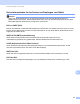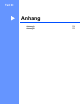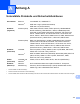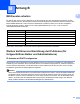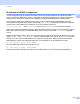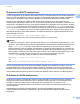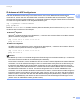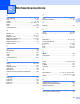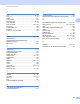Network User's Guide
Table Of Contents
- Netzwerkhandbuch
- Relevante Modelle
- Definition der Hinweise
- WICHTIGER HINWEIS
- Inhaltsverzeichnis
- Teil I: Netzwerkbetrieb
- 1 Einführung
- Netzwerkfunktionen
- Sonstige Netzwerkfunktionen
- LDAP (DCP-8250DN, MFC-8910DW und MFC-8950DW(T): Standard, MFC-8510DN, MFC-8520DN und MFC-8710DW: als Download verfügbar)
- Internet-Faxfunktion (MFC-8910DW und MFC-8950DW(T): Standard, MFC-8510DN, MFC-8520DN und MFC-8710DW: als Download verfügbar)
- Sicherheit
- Fax to Server (MFC-8910DW und MFC-8950DW(T): Standard, MFC-8510DN, MFC-8520DN und MFC-8710DW: als Download verfügbar)
- Benutzersperre 2.0
- Druckprotokoll im Netzwerk speichern
- Sonstige Netzwerkfunktionen
- Netzwerkfunktionen
- 2 Netzwerkeinstellungen des Gerätes ändern
- 3 Gerät für ein Wireless-Netzwerk konfigurieren (für MFC-8710DW, MFC-8910DW und MFC-8950DW(T))
- Übersicht
- Überprüfen Sie Ihre Netzwerkumgebung
- Vorübergehende Wireless-Konfiguration über ein USB-Kabel (empfohlen)
- Konfiguration mit dem Setup-Assistenten über das Funktionstastenfeld
- Wireless-Konfiguration mit WPS (Wi-Fi Protected Setup) oder AOSS™ per Tastendruck
- Konfiguration über das PIN-Verfahren des WPS (Wi-Fi Protected Setup)
- Konfiguration im Ad-hoc-Modus (Für IEEE 802.11b)
- 4 Einstellungen über das Funktionstastenfeld
- Netzwerkmenü
- TCP/IP
- Ethernet (nur verkabeltes Netzwerk)
- Status (für DCP-8110DN, DCP-8150DN, DCP-8155DN, DCP-8250DN, MFC-8510DN und MFC-8520DN)/Verkabelter Status (für MFC-8710DW, MFC-8910DW und MFC-8950DW(T))
- Setup-Assistent (nur für Wireless-Netzwerke)
- WPS (Wi-Fi Protected Setup)/AOSS™ (nur Wireless-Netzwerk)
- WPS (Wi-Fi Protected Setup) mit PIN-Code (nur Wireless-Netzwerk)
- WLAN-Status (nur für Wireless-Netzwerke)
- MAC-Adresse
- Werkseinstellungen (für MFC-8710DW, MFC-8910DW und MFC-8950DW(T))
- Verkabelt aktiv (für MFC-8710DW, MFC-8910DW und MFC-8950DW(T))
- WLAN aktiv (für MFC-8710DW, MFC-8910DW und MFC-8950DW(T))
- E-Mail / IFAX (MFC-8910DW, MFC-8950DW(T) und DCP-8250DN (nur E-Mail): Standard, MFC-8510DN, MFC-8520DN und MFC-8710DW: verfügbar als Download)
- Fax to Server (MFC-8910DW und MFC-8950DW(T): Standard, MFC-8510DN, MFC-8520DN und MFC-8710DW: als Download verfügbar)
- Neue Standardeinstellungen für Scan to FTP festlegen
- Neue Standardeinstellungen für Scan to Netzwerk (Windows®) festlegen
- Netzwerkeinstellungen auf die werkseitigen Standardeinstellungen zurücksetzen
- Netzwerk-Konfigurationsbericht drucken
- WLAN-Bericht drucken (für MFC-8710DW, MFC-8910DW und MFC-8950DW(T))
- Funktionstabelle und werkseitige Standardeinstellungen
- Netzwerkmenü
- 5 Web Based Management
- Übersicht
- Geräteeinstellungen mit dem Web Based Management (Webbrowser) konfigurieren
- Kennwort festlegen
- Gigabit-Ethernet (nur verkabeltes Netzwerk) (für DCP-8250DN und MFC-8950DW(T))
- Benutzersperre 2.0
- Mit SNTP-Server synchronisieren
- Druckprotokoll im Netzwerk speichern
- Konfiguration von Scan to FTP mit einem Webbrowser ändern
- Konfiguration von Scan to Netzwerk (Windows®) mit einem Webbrowser ändern
- LDAP-Konfiguration mit einem Webbrowser ändern (DCP-8250DN, MFC-8910DW und MFC-8950DW(T): Standard, MFC-8510DN, MFC-8520DN und MFC-8710DW: verfügbar als Download)
- 6 LDAP-Betrieb (DCP-8250DN, MFC-8910DW und MFC-8950DW(T): Standard, MFC-8510DN, MFC-8520DN und MFC-8710DW: als Download verfügbar)
- 7 Internet-Faxfunktion (MFC-8910DW und MFC-8950DW(T): Standard, MFC-8510DN, MFC-8520DN und MFC-8710DW: als Download verfügbar)
- 8 Sicherheitsfunktionen
- Übersicht
- Netzwerkgerät mit SSL/TLS sicher verwalten
- Sichere Verwaltung mit BRAdmin Professional 3 (für Windows®)
- Sicherer Druck von Dokumenten mit SSL/TLS
- E-Mails sicher senden oder empfangen
- IEEE 802.1x-Authentifizierung verwenden
- Zertifikate für Gerätesicherheit verwenden
- Mehrere Zertifikate verwalten
- 9 Problemlösung
- 1 Einführung
- Teil II: Netzwerkbegriffe
- 10 Arten der Netzwerkverbindungen und Protokolle
- Arten der Netzwerkverbindungen
- Protokolle
- TCP/IP-Protokolle und ihre Funktionen
- DHCP/BOOTP/RARP
- APIPA
- ARP
- DNS-Client
- NetBIOS-Namensauflösung
- WINS
- LPR/LPD
- SMTP-Client
- Custom Raw Port (Standardeinstellung ist Port 9100)
- IPP
- mDNS
- TELNET
- SNMP
- LLMNR
- Web Services
- HTTP
- FTP (für die Scan-to-FTP-Funktion)
- SNTP
- CIFS
- LDAP (DCP-8250DN, MFC-8910DW und MFC-8950DW(T): Standard, MFC-8510DN, MFC-8520DN und MFC-8710DW: als Download verfügbar)
- IPv6
- TCP/IP-Protokolle und ihre Funktionen
- 11 Gerät für ein Netzwerk konfigurieren
- 12 Wireless-Netzwerk: Konzepte und Terminologie (für MFC-8710DW, MFC-8910DW und MFC-8950DW(T))
- 13 Zusätzliche Netzwerkeinstellungen unter Windows®
- Arten von zusätzlichen Einstellungen
- Treiber zum Drucken und Scannen über Web Services installieren (Windows Vista® und Windows® 7)
- Treiber zum Drucken und Scannen über Web Services deinstallieren (Windows Vista® und Windows® 7)
- Installation für das Drucken und Scannen im Netzwerk im Infrastruktur-Modus, wenn das Vertical Pairing verwendet wird (Windows® 7)
- 14 Sicherheitsbegriffe und -konzepte
- 10 Arten der Netzwerkverbindungen und Protokolle
- Teil III: Anhang
- Stichwortverzeichnis
176
Anhang B
B
IP-Adresse mit RARP konfigurieren B
Vor der Konfiguration der IP-Adresse über RARP müssen Sie die Boot-Methode des Geräts auf RARP
setzen. Um die Boot-Methode zu ändern, verwenden Sie das Netzwerk-Menü Ihres Geräts, die BRAdmin-
Anwendungen, das Remote Setup (für MFC-Modelle) oder Web Based Management (Webbrowser).
Die IP-Adresse des Brother PrintServers kann auch mit der Funktion Reverse ARP (RARP) auf Ihrem
Hostcomputer konfiguriert werden. Dazu wird die Datei /etc/ethers mit einem Eintrag wie dem Folgenden
versehen (wenn diese Datei nicht vorhanden ist, können Sie diese erzeugen):
00:80:77:31:01:07 BRN008077310107 (oder BRW008077310107 für ein Wireless-Netzwerk)
Dabei ist der erste Eintrag die MAC-Adresse (Ethernet-Adresse) des PrintServers und der zweite Eintrag der
Name des PrintServers (dies muss derselbe Name sein, der auch in der Datei /etc/hosts angegeben
wurde).
Starten Sie den RARP-Dämon, falls er nicht bereits ausgeführt wird (der entsprechende Befehl kann je nach
System rarpd, rarpd -a, in.rarpd -a oder einer anderer Befehl sein; geben Sie man rarpd ein oder
suchen Sie in Ihrer Systemdokumentation nach weiteren Informationen). Geben Sie bei einem Berkeley
UNIX-basierten System den folgenden Befehl ein, um zu überprüfen, ob der RARP-Dämon läuft:
ps -ax | grep -v grep | grep rarpd
Bei AT&T UNIX-basierten Systemen geben Sie ein:
ps -ef | grep -v grep | grep rarpd
Der Brother PrintServer erhält die IP-Adresse vom RARP-Dämon, wenn das Gerät eingeschaltet wird.